
Права суперпользователя на Андроиде получить несложно, а удалить – ещё проще, в чём даст убедиться данная статья, содержащая актуальные для различных устройств инструкции по снятию рутирования. Стоит обратить внимание, что при этом можно не волноваться о том, что внесённые с помощью root изменения будут отменены – они сохранятся, но вместе с этим раскроются преимущества использования телефона в стандартном, «пользовательском» режиме.
Почему важно удалять рут-права?
Может показаться странным, но в отсутствии root-прав есть определённые преимущества.
В первую очередь, речь идёт о безопасности устройства – если рутинг не производился, вирусные приложения не смогут повлиять на работу системы. Дополнительная защита в этом плане обеспечивается регулярными скачиваниями обновлений для Android, содержащих изменения безопасности. Не стоит отказываться и от встроенного в систему антивируса «Play Защита», который послужит отличной заменой для всего стороннего софта, в том числе ESET, «Касперского», «Аваста», AVG, в вопросе производительности гаджета.
Второй момент касается оплаты с помощью NFC. При наличии рута бесконтактные платежи попросту недоступны. Проблема возникнет и при запуске банковских приложений: к примеру, новые версии программы от «Сбера» не дают софту запуститься, если обнаружено использование root при открытии. Некоторые мессенджеры тоже не поддерживают рутированные устройства, не будут работать и приложения крупных интернет-магазинов.
Ещё один важный повод снять рут-доступ с Андроида: сброс гарантии при наличии root. Некоторые сервисные центры не производят гарантийные ремонты девайсов, на которых были получены права рут. К счастью, на множестве моделей рутинг не оставляет никаких «следов», однако в новых телефонах марки Samsung присутствует защита Knox, которая не просто определяет возможность использования скрытых функций, но и подсчитывает, сколько раз пользователь пытался рутировать гаджет. Этот счётчик выводится в режиме fastboot. К слову, «Самсунг» также сильно ограничивает функциональность гаджетов, на которых имеется рут, не давая пользоваться многими встроенными сервисами.
После снятия рута все изменения, проведённые от имени суперпользователя, не снимутся. Для полного возврата исходных параметров необходимо будет сбросить устройство на заводские настройки:
- Откройте настройки гаджета. Проще всего это сделать в «шторке» (панели быстрого доступа);
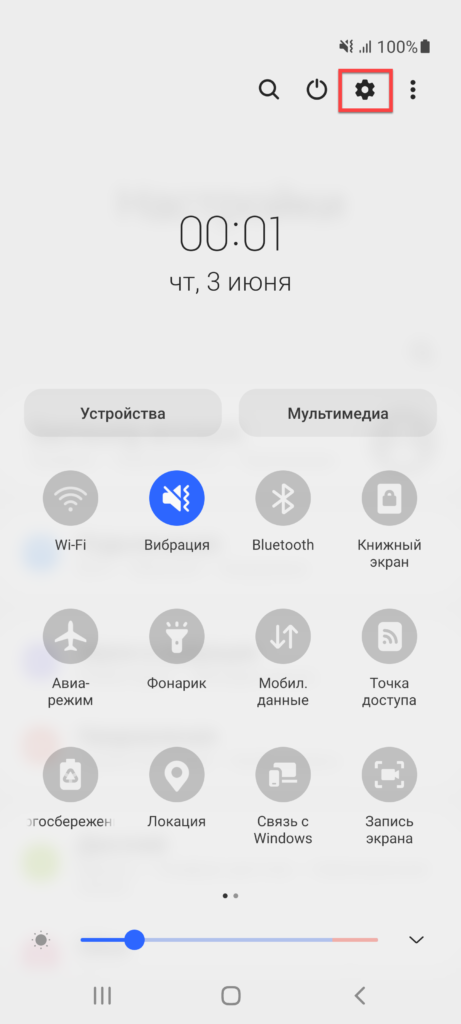
- Перейдите в раздел «Общие настройки»;
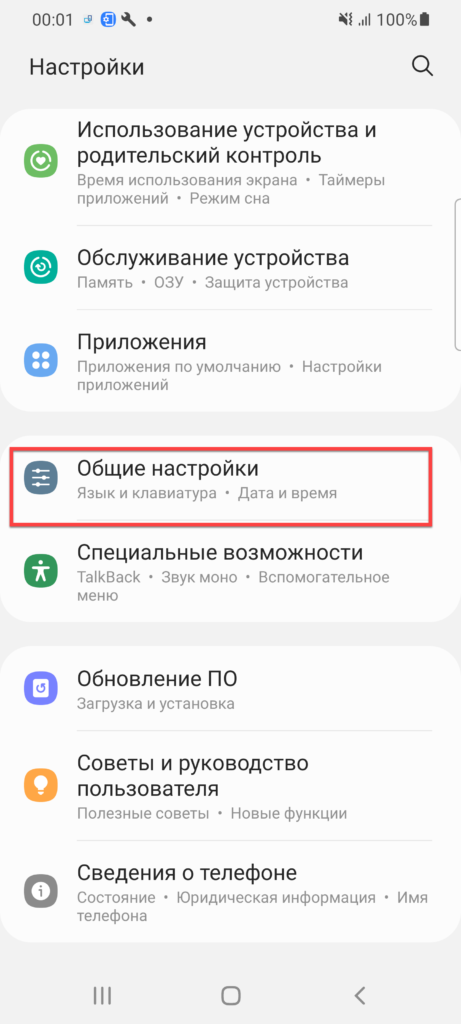
- Тапните «Сброс»;
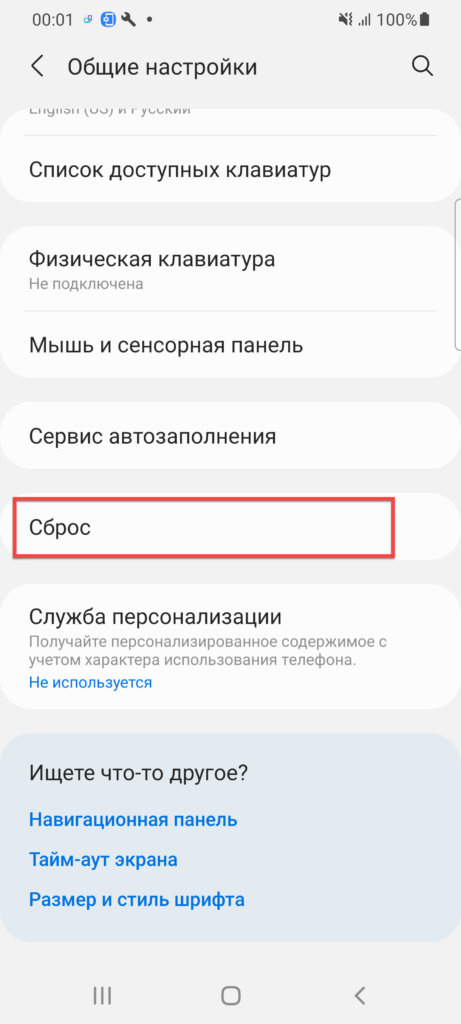
- Нажмите «Сброс данных». Обратите внимание, что процесс отнимет несколько минут, поэтому не стоит выполнять его при низком уровне заряда устройства. В противном случае может потребоваться даже перепрошивка гаджета, которая усложнится при отсутствии кастомного рекавери.
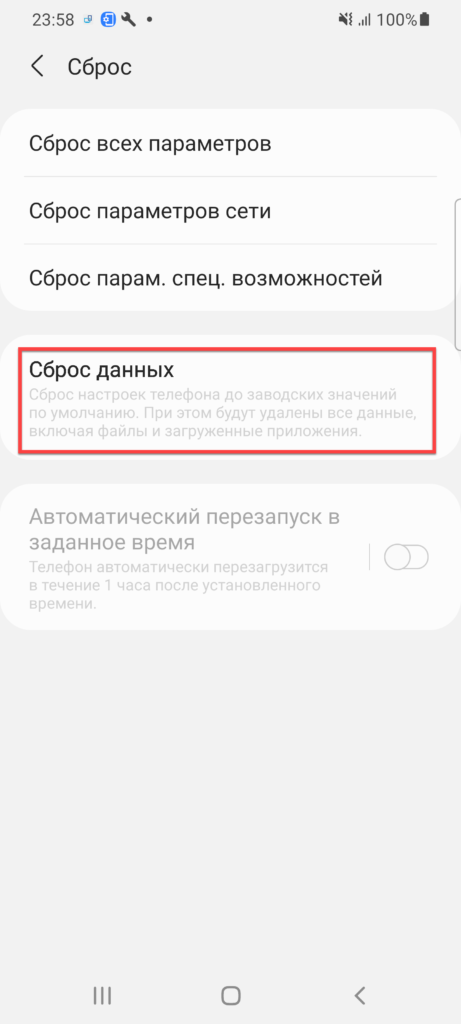
После выполнения действий, описанных выше, исчезнет и сам рут, и внесённые с его помощью изменения операционной системы. Да и вы в следующий раз будете знать, как удалить рут права на Андроиде.
Как удалить Root-права на Андроиде
Удаление рут прав со смартфона
Сброс до заводских настроек
Самый простой метод рассмотрен в предыдущем подзаголовке статьи. Интерфейс программы «Настройки» отличается в зависимости от оболочки устройства и версии «Андроида», предусмотренной на смартфоне, поэтому немалого внимания заслуживает и описание прохождения процедуры на устаревающих моделях:
- Нажмите картинку шестерёнки в «шторке» или откройте параметры устройства через меню приложений устройства;
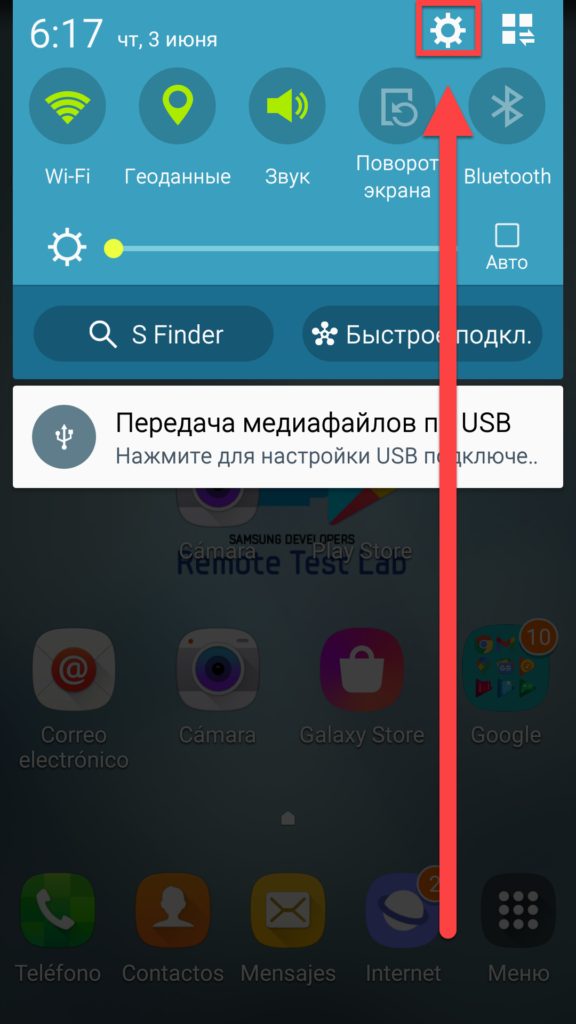
- Откройте раздел «Архивация и сброс»;
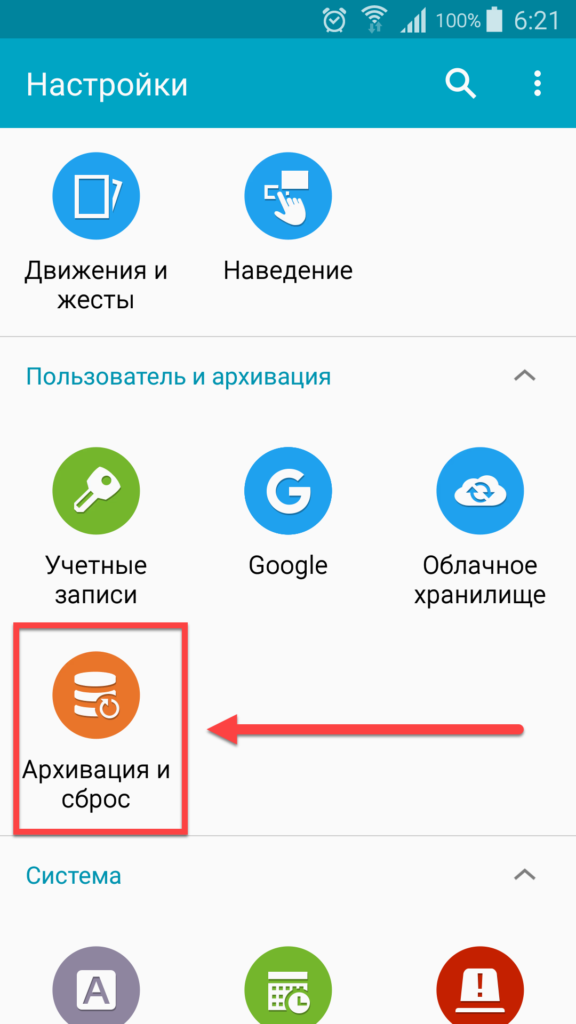
- Нажмите «Сброс данных»;
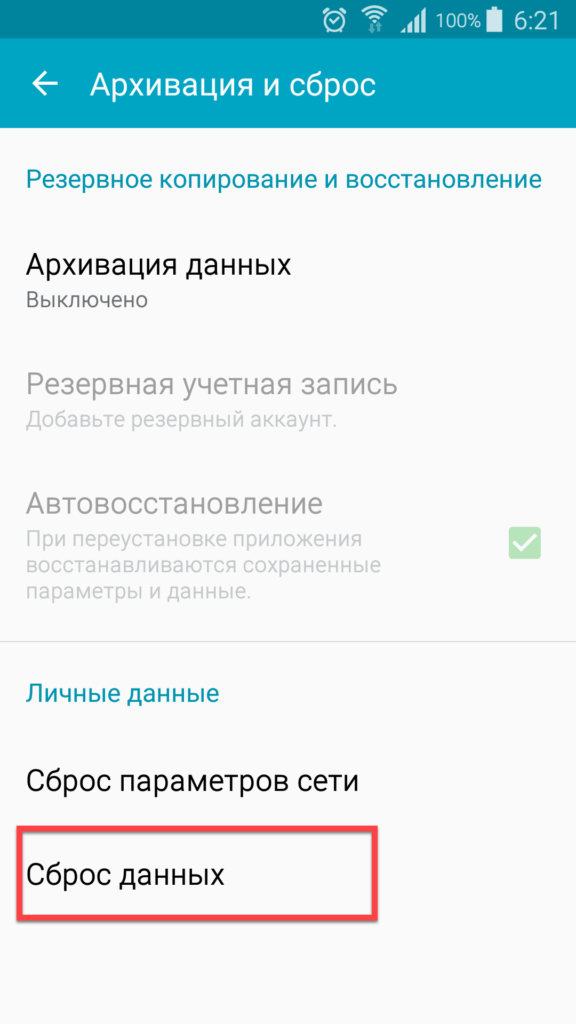
- Тапните «Сброс устройства» для подтверждения действий;
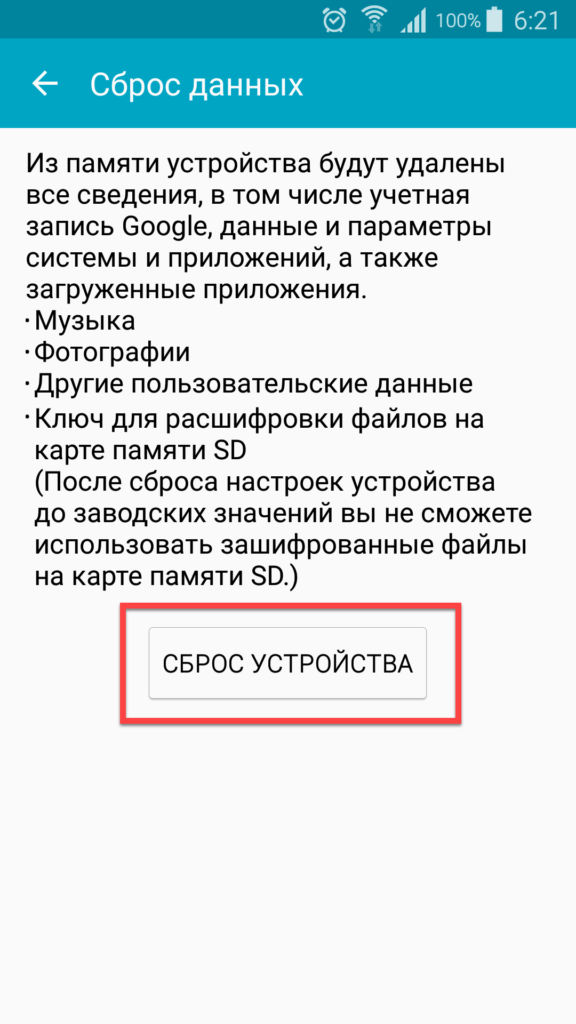
- Последний шаг перед началом процесса: воспользуйтесь кнопкой «Удалить всё».
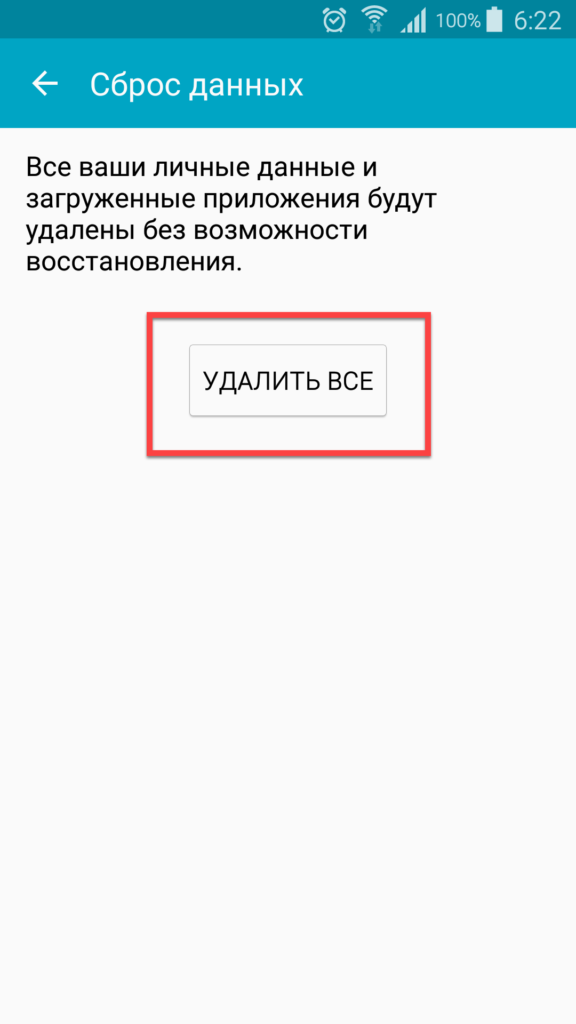
Как и на современных устройствах, здесь для сброса гаджета нужно проделать несложный порядок действий. Другая часть процедуры, которую будет проводить само устройство, тоже отнимет небольшое количество времени. После этого произойдёт перезагрузка девайса. Обратите внимание, что в ходе установки заводских настроек удаление не затронет подключённую внешнюю MicroSD-карту.
С помощью приложения SuperSU
Программа может использоваться, как и для получения доступа root, так и для его удаления. Чтобы удалить root-права на Android, следует проделать следующие действия:
- Откройте приложение. В нём тапните «Start»;
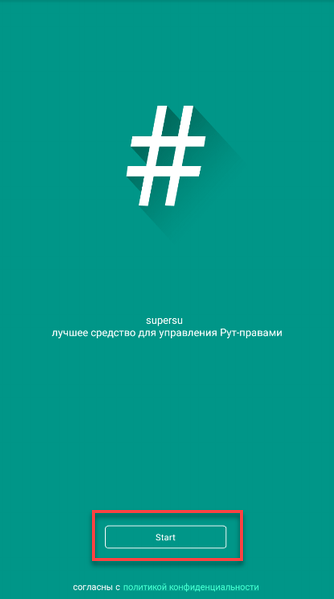
- Перейти в раздел «Настройки», дважды проведя свайп вправо или тапнув по названию;
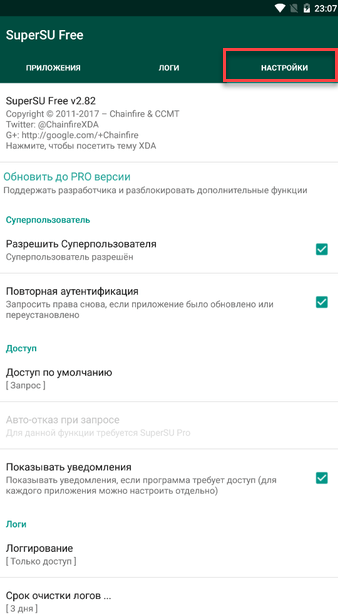
- Пролистайте меню до пункта «Полное удаление Root» и тапните по нему;
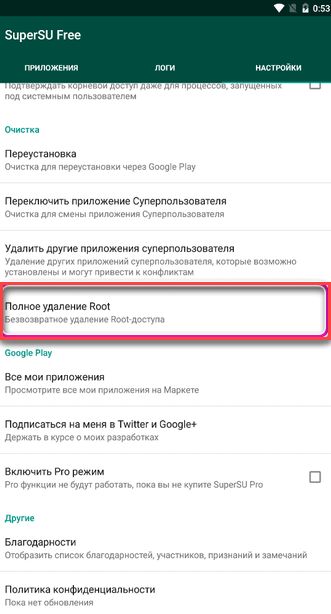
- Возникнет окно с предупреждением. Нажмите «Продолжить», чтобы подтвердить действия;
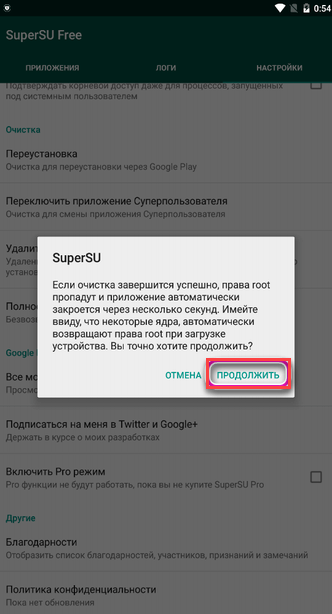
- Дождитесь окончания процедуры. Это отнимет совсем немного времени.
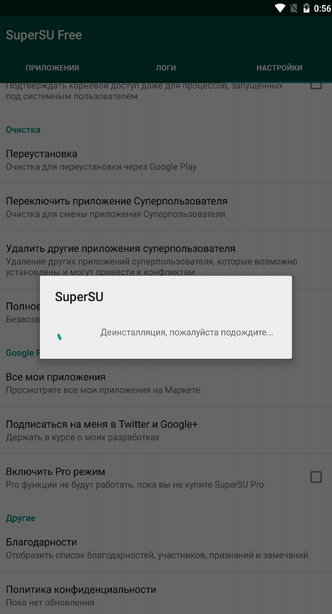
Чтобы изменения вступили в силу, обязательно перезагрузите смартфон. По отзывам пользователей этого метода, вариант работает только при отсутствии кастомного образа: если смартфон перепрошивался, маловероятно, что SuperSU поможет в избавлении от прав рут. В таком случае лучше подыскать другой способ среди перечисленных в этой статье.
Через файловый менеджер
Снять права рут можно самостоятельно с помощью проводника файлов. Для этих целей не подойдёт встроенная программа для просмотра содержимого устройства: используйте утилиты по типу Root Browser, «ES Проводник», X-Plore. Подобного софта – огромное множество, поэтому в плане установки программы не должно возникнуть никаких проблем. Как только нужное программное обеспечение будет загружено, последуйте данной инструкции:
- Открыв программу, перейдите в папку /system/, из неё – в /bin/;
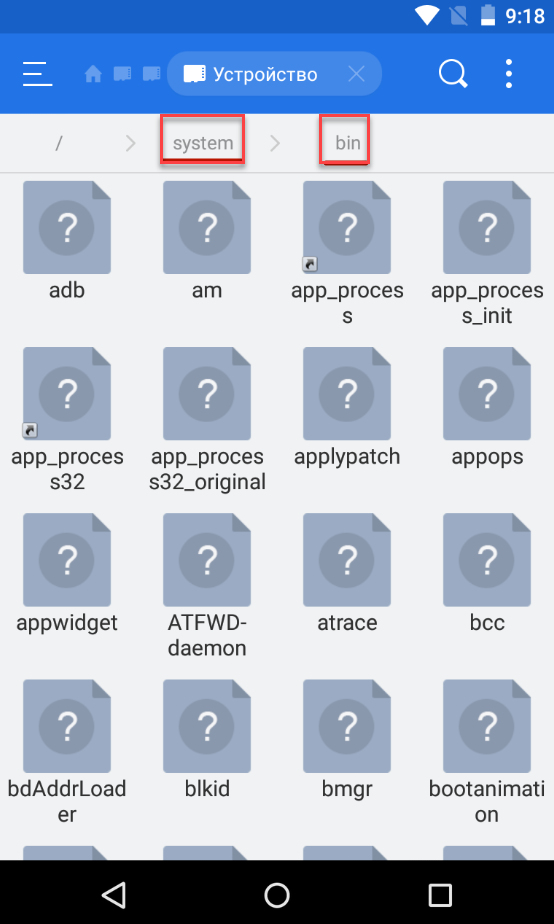
- Удалите файл, называющийся su. Точно такой же доступен по пути /system/xbin/. Уберите его и из этой директории;
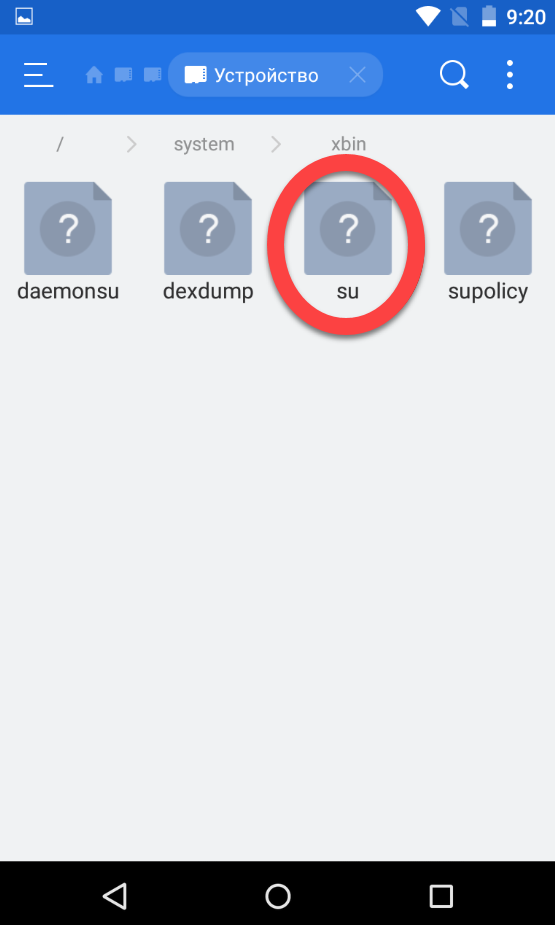
- Нужно избавиться и от программы, использованной для получения прав рут. Это можно сделать и через обычный интерфейс «Андроида», но ничто не помешает провести эти же действия прямо в файловом проводнике. На примере SuperSU: удалите каталог /system/app/SuperSU/.
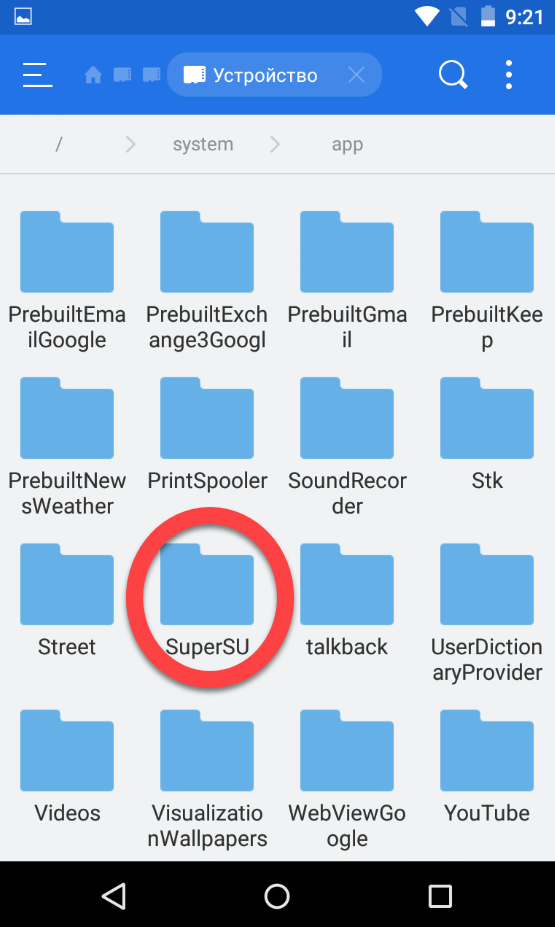
Перезагрузите устройство, чтобы изменения вступили в силу.
Через программу Universal Unroot
Наименование софта говорит само за себя: с помощью данной утилиты можно снять права суперпользователя. Какой-либо другой функциональности в приложении не заложено, что объясняет её совместимость со многими версиями «Андроида» и объясняет небольшой размер программы. Проделайте эти шаги:
- Скачайте Universal Unroot из Play Market;
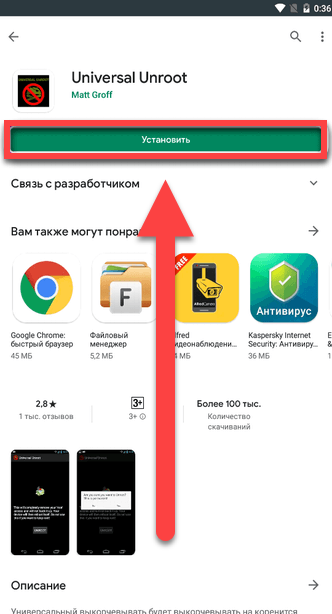
- Запустите приложение, как только оно будет загружено. Нажмите «Unroot»;
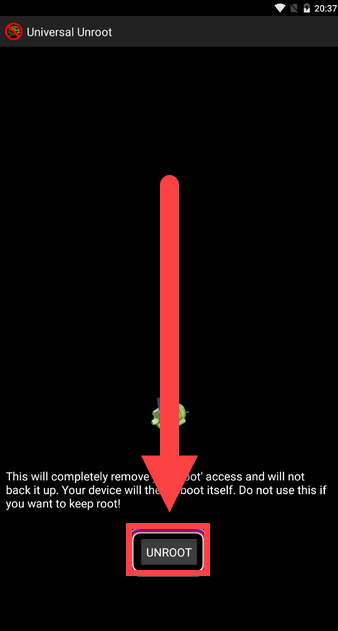
- Подтвердите намерения по удалению прав рут, тапнув «Yes» в возникнувшем на экране модальном окне;
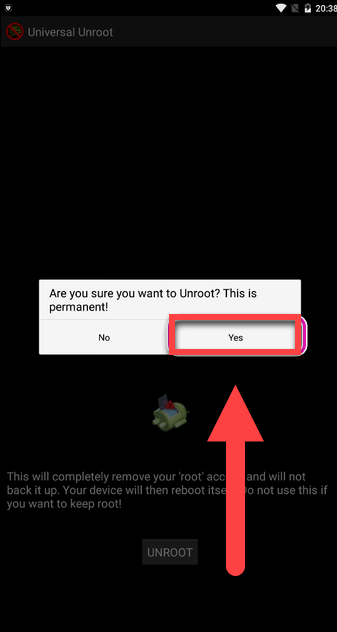
- Будут запрошены права суперпользователя. Выдайте их и подождите, пока не закончится снятие root-доступа.
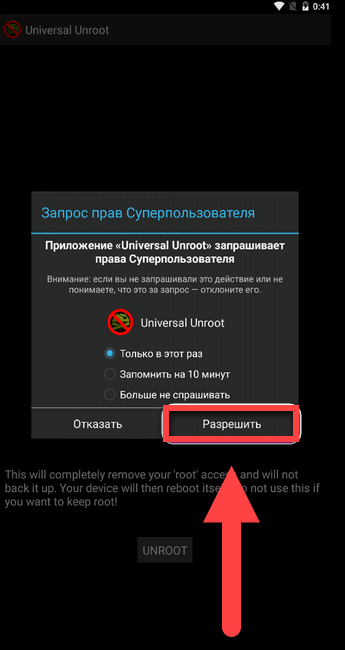
Universal Unroot подойдёт для устройств, работающих под управлением Android 4.2.2 и более новых версий. Утилите не важно, какой рутинг какого типа производился: Temporary, Full, Shell. Подробный разбор видов root – в статье про получение этих прав на нашем веб-сайте.
Через приложение Root Browser
Инструкция для программы Root Browser – такая же, как и для любого несистемного файлового менеджера. Этот момент уже упоминался в этой статье, а поскольку интерфейсы большинства подобных утилит выглядят одинаково, нет смысла повторно описывать порядок действий для конкретно данного софта.
Установка оригинальной прошивки
Самый действенный способ – установка официальной прошивки. Причём после выполнения этой процедуры не потребуется заново качать программы, которые не сработали из-за наличия на девайсе кастомного образа: рут «слетит» вместе с прохождением данной инструкции.
Существует большое количество методов перепрошивки гаджета, причём некоторые из них требуют подключения гаджета по компьютеру. Далее рассмотрен вариант, для которого не нужно соединение смартфона с ПК. Прежде чем перейти к шагам, обратите внимание, что необходимо загрузить «родную» прошивку устройства. Большой набор подобных файлов предлагает интернет-ресурс 4PDA, форум которого содержит десятки тысяч тем о разных мобильных устройствах. Скачивание доступно после создания аккаунта. Когда на телефон будет загружен архив с содержимым, с помощью любого редактора файлов переместите его в корневую директорию и переименуйте в update.zip.
Далее потребуется проделать следующие шаги:
- Скачайте приложение CWM ROM Manager;
- Под надписью «Install or update recovery» находится кнопка «ClockWorkMod Recovery». Тапните её;
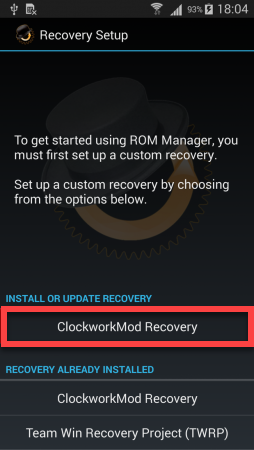
- Выберите модель используемого гаджета. Список поддерживаемых устройств регулярно обновляется;
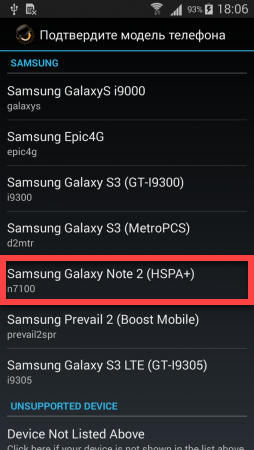
- Нажмите «Установить Clockworkmod»;
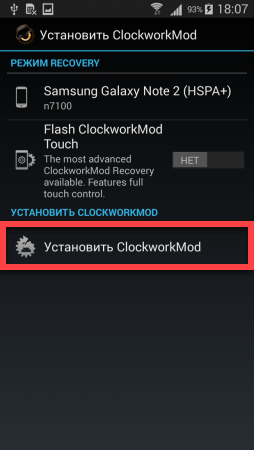
- Подождите, пока не окончится процесс скачивания нужных файлов с серверов CWM;
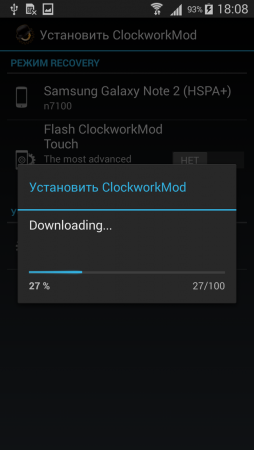
- Возникнет окно с просьбой предоставить root-права. Нажмите «Разрешить»;
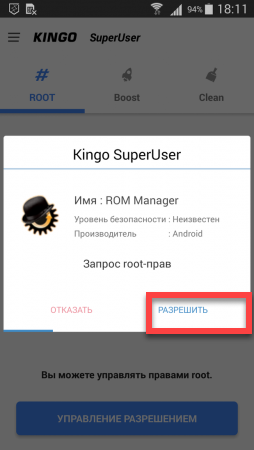
- Спустя пару секунд появится ещё одно окно. В случае успешной установки CWM оно будет содержать текст «Successfully flashed ClockworkMod recovery».
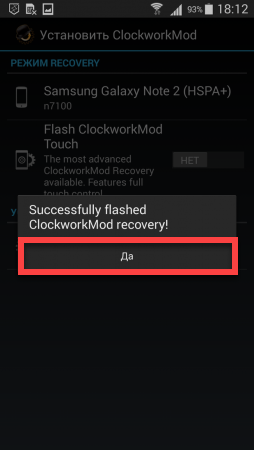
Когда установка CWM будет окончена, выполните данные действия:
- Зажмите кнопку блокировки экрана на пару секунд, после чего отпустите и выберите «Recovery». Если этого пункта нет, нужно проделать действия иначе: выключите смартфон, а потом на несколько секунд зажмите кнопки понижения громкости и блокировки дисплея;
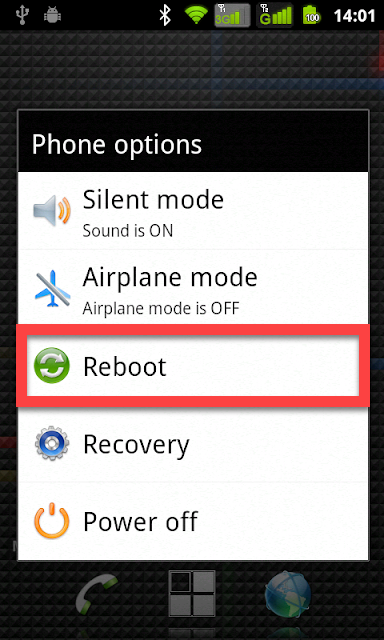
- Выберите пункт «install zip from sd-card». Обратите внимание: навигация происходит не с помощью тачскрина, а посредством боковых кнопок на корпусе;
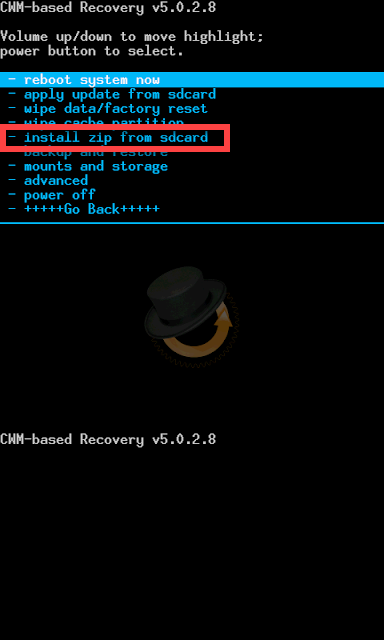
- Если вы переименовывали файл в update.zip, как рекомендовали выше, выберите второй пункт. В противном случае потребуется нажать «choose zip from sdcard» и указать расположение ZIP-архива с файлами прошивки;
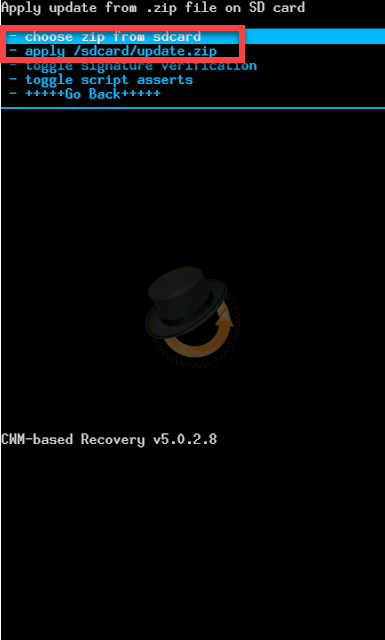
- Нажмите «Yes – Install /sdcard/update.zip» (расположение может отличаться).
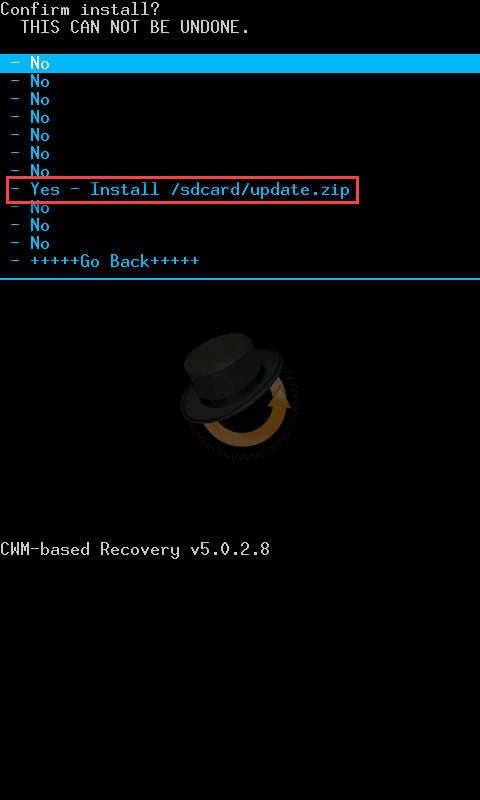
После этого необходимо перезагрузить гаджет.
CWM Recovery потребуется несколько минут на установку образа. Телефон должен быть заряжен перед выполнением этих действий хотя бы на 50%, чтобы избежать проблем, вызванных непредвиденным отключением. Ничто не мешает держать смартфон подключённым и получающим питание посредством USB-кабеля в течение всей процедуры.
Через приложение Magisk
Вне зависимости от того, использовалась ли данная программа для получения root или же права суперпользователя были выданы с помощью другого приложения, Magisk поможет отменить рутирование девайса, давая сделать это буквально в три шага:
- Сначала скачайте программу Magisk Manager. В ней напротив пункта «Magisk не установлен» будет находиться кнопка «Установка». Тапните по ней;
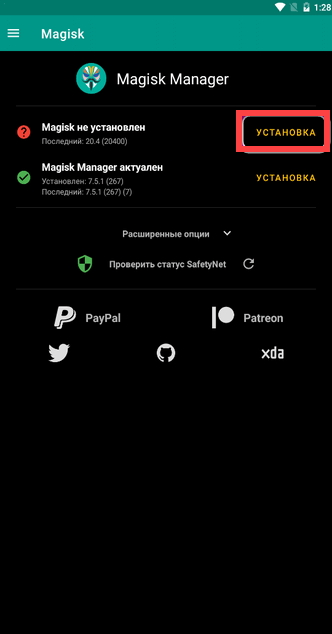
- Нажмите «Установка» в модальном окне;
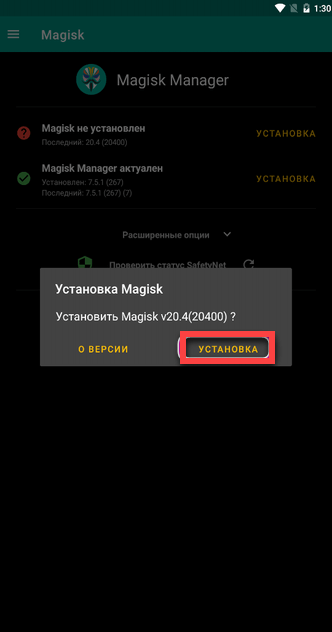
- Как только будет загружен сам Magisk, а не только менеджер отправки команд и контролирования функциональности утилиты, нажмите «Удаление» в нижней части экрана.
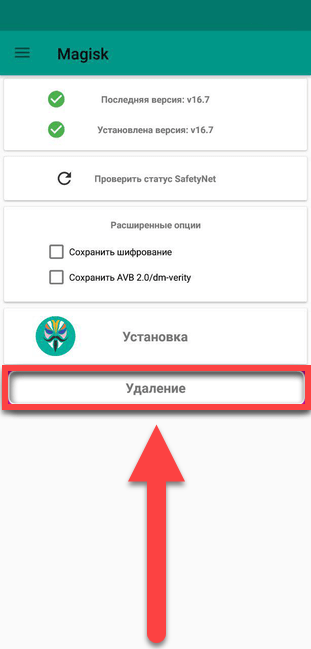
Дальше, как и во всех вышерассмотренных случаях, потребуется перезагрузка девайса.
Удаление Root-прав с телефона через ПК
Перед выполнением всех действий, описанных далее, сперва понадобится разово включить USB-отладку. Эта функция позволяет телефону получать и обрабатывать команды, посылаемые с компьютера и связанные с важными возможностями операционной системы.
Для пользования любой из представленных далее инструкций сначала понадобится проделать следующие шаги:
- Перейдите к настройкам устройства;
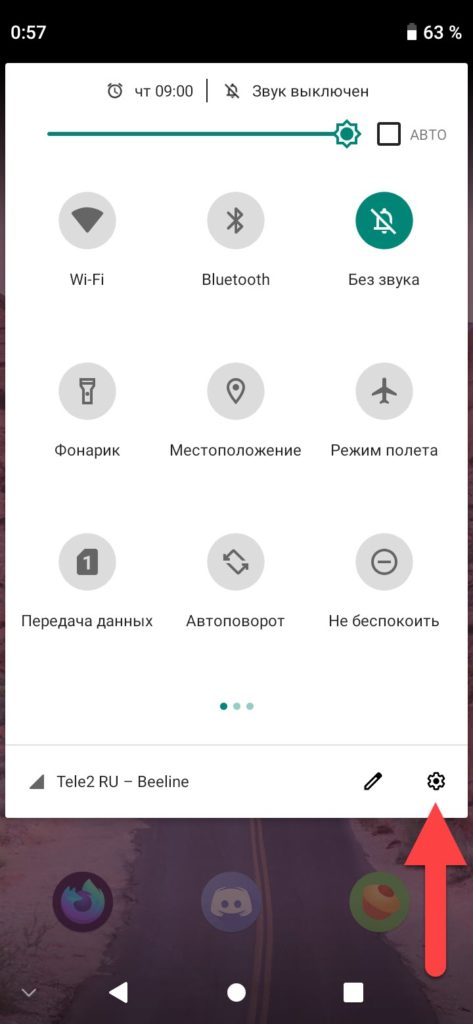
- Нажмите «Система»;
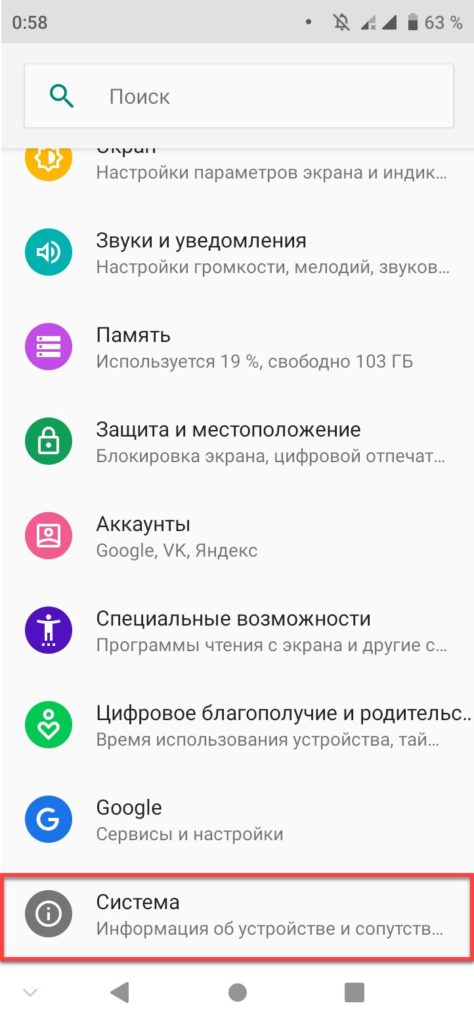
- Тапните «О телефоне»;
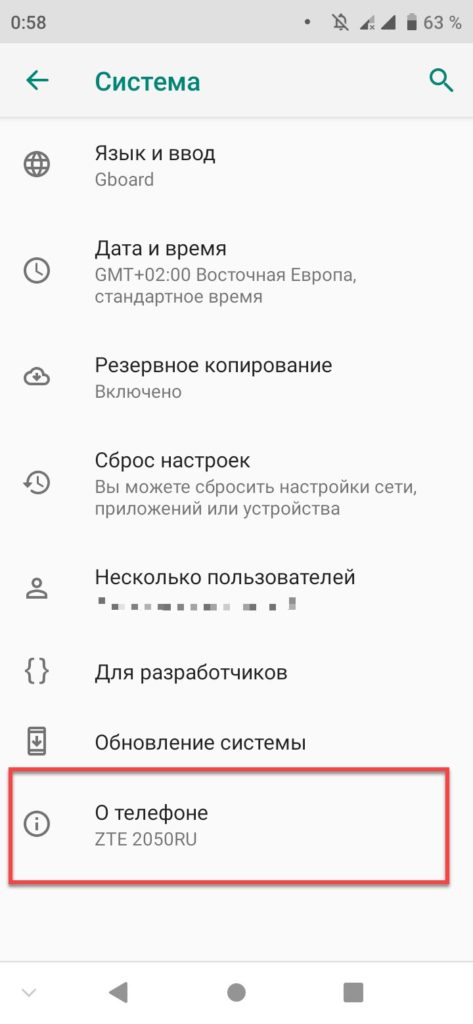
- Несколько раз подряд быстро нажимайте по пункту «Номер сборки». Продолжать делать это нужно до появления надписи «Вы стали разработчиком». Когда она возникнет в toast-уведомлении, перейдите на раздел назад;
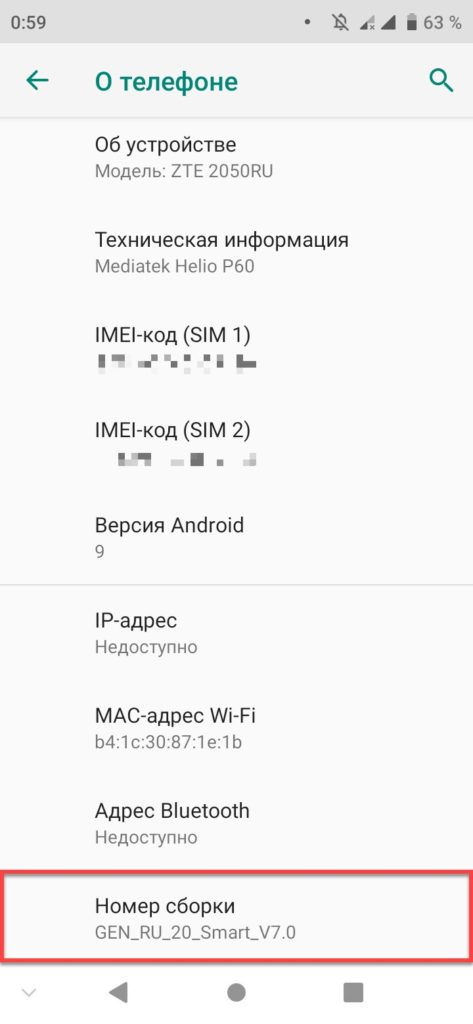
- Откройте вкладку «Для разработчиков»;
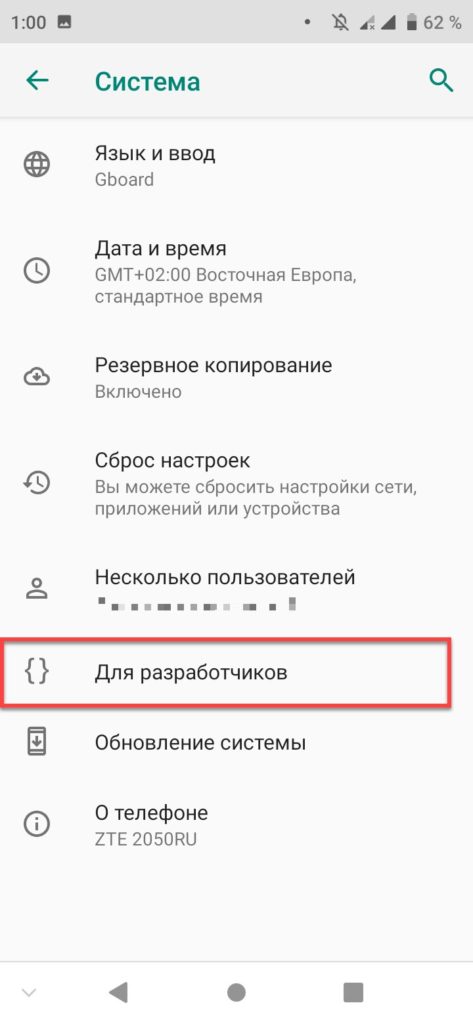
- Переведите тумблер «Отладка по USB» вправо;
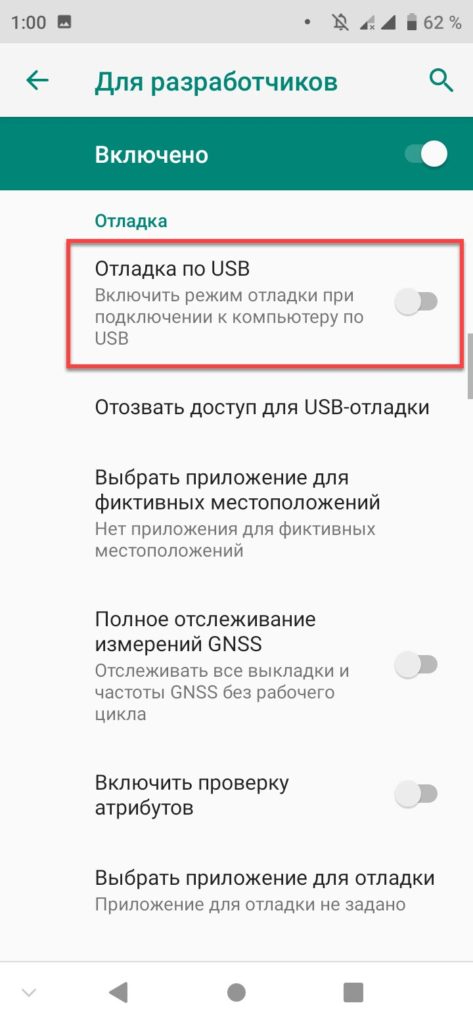
- Подтвердите действия, нажав «ОК».
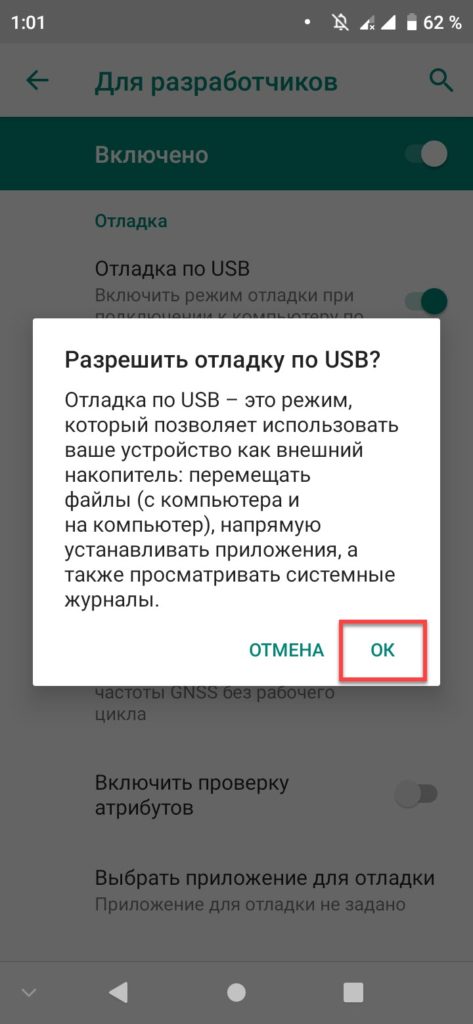
Вам также потребуется добавить компьютер в число доверенных устройств. Предложение сделать это появится в момент установки соединения по USB-проводу.
Через приложение Kingo Root
Популярная и часто путаемая с King Root утилита позволяет легко получить права рут на современных устройствах, чем и заслужила большую долю внимания в статье о получении доступа суперюзера на TehnoTech. Разработчики предусмотрели и лёгкое снятие root-доступа через компьютерную программу.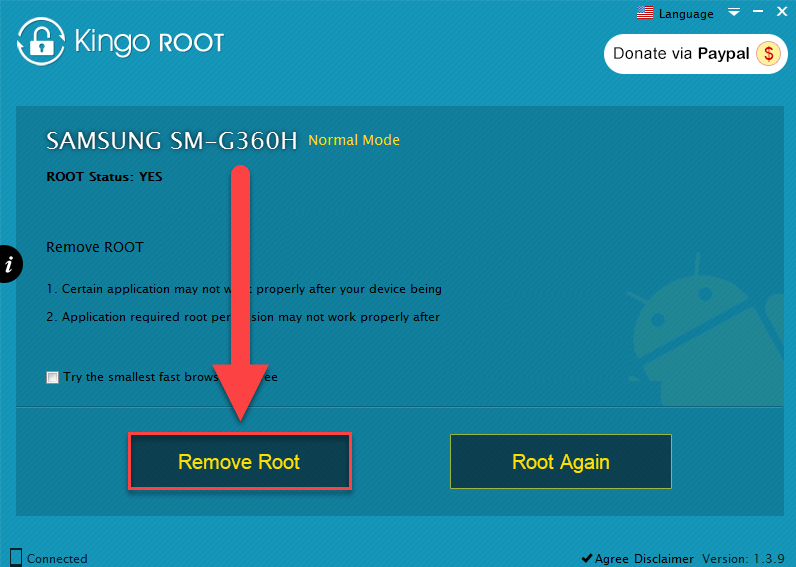
Здесь всё максимально просто: подключите смартфон и подождите, пока программа проверяет наличие рута. Если будет определено, что на девайсе выданы права суперпользователя, появится окно выбора действия. Кликните «Remove Root» и не отсоединяйте кабель в течение пары минут, пока процедура не завершится. Перезагрузите телефон.
Перепрошивка через FlashTool
Утилита SP FlashTool – отличное решение для перепрошивки устройств, работающих на процессорах Mediatek. Прежде чем перейти к указанным ниже инструкциям, убедитесь, что CPU телефона поддерживается программой, найдя характеристики своего гаджета в интернете. Если всё в этом плане в порядке, можно самостоятельно произвести прошивку гаджета.
- Загрузите SP FlashTool вместе с драйверами, требующимися для работы приложения. Скачайте и прошивку (например, с сайта 4PDA). На компьютере нажмите Win+X и выберите «Диспетчер устройств». В нём нажмите «Действие» и кликните «Установить старое устройство»;
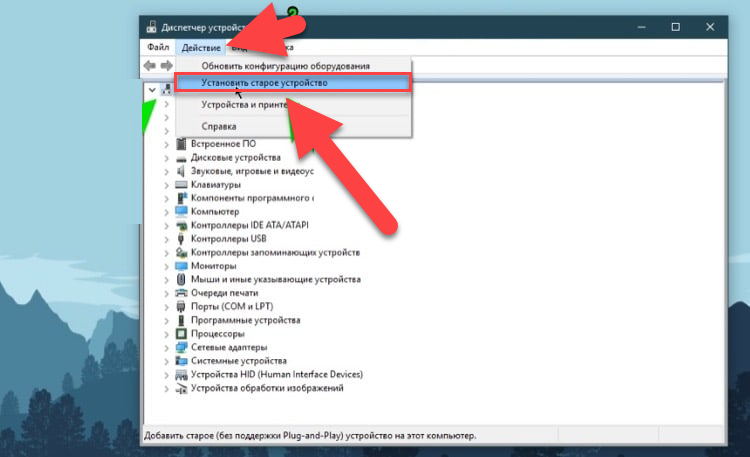
- Выберите второй пункт;
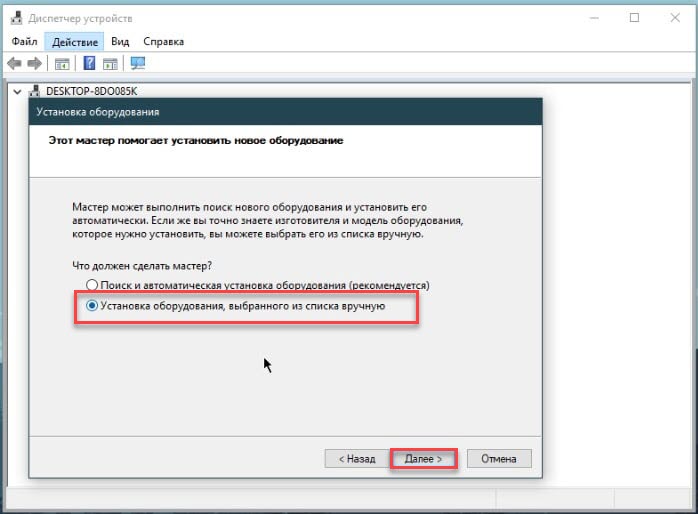
- Нажмите «Показать все устройства»;
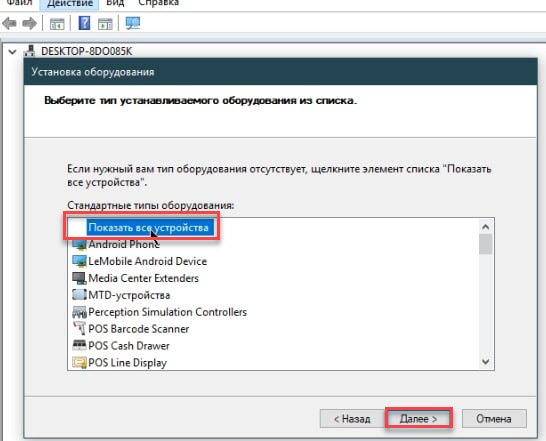
- Кликните «Установить с диска»;
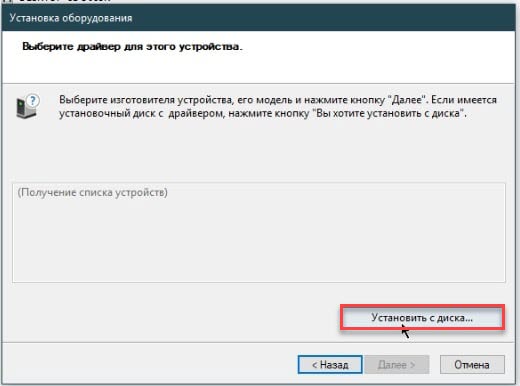
- Нажмите «Обзор»;
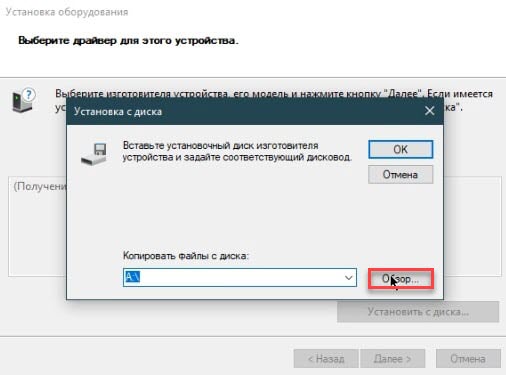
- Выберите драйвер на компьютере;
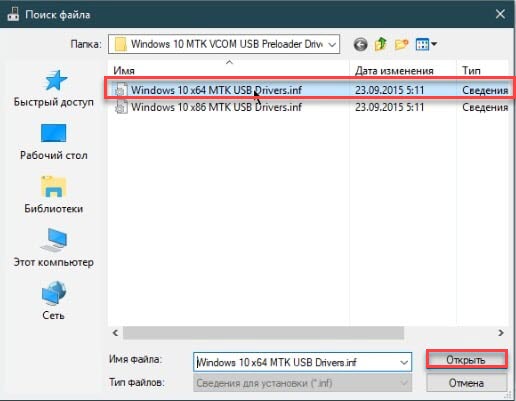
- Нажмите «MTK USB Port», а потом – «Далее»;
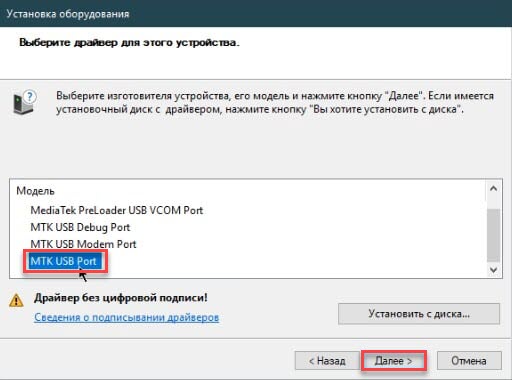
- Не обращая внимания на окно-предупреждение, кликните «Все равно установить этот драйвер»;
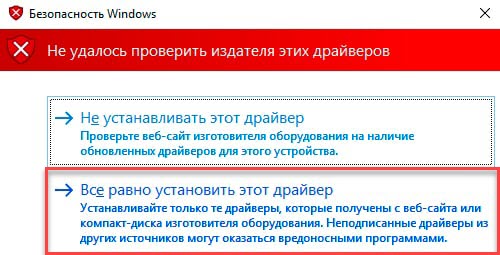
- Удалите появившееся устройство, но не его драйвер.
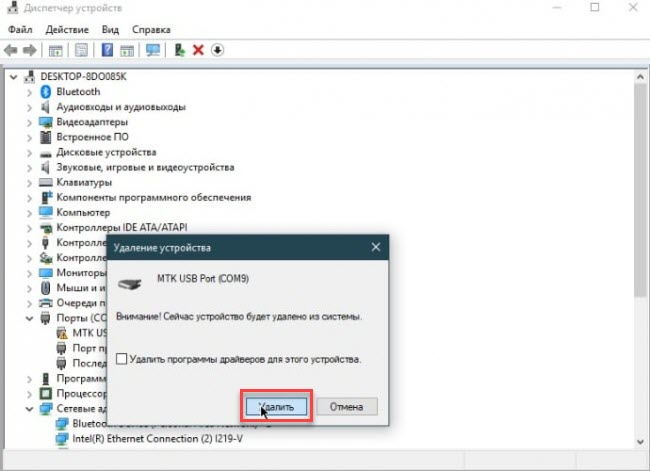
Когда первичная настройка будет завершена, следует перейти к процедуре прошивки устройства:
- Откройте приложение. Телефон подключите по USB-кабелю к компьютеру. Выберите файл-скаттер. Он находится вместе с прошивкой и имеет txt-расширение. Укажите и путь к «Download Agent»;
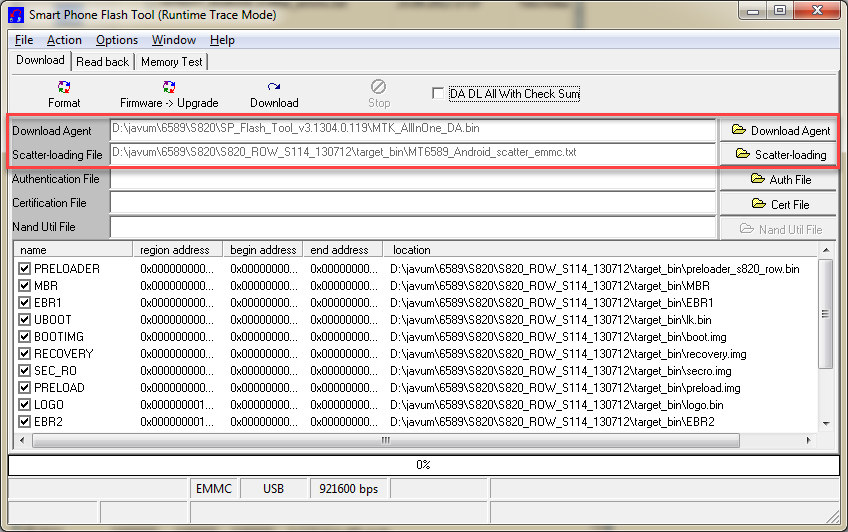
- Поставьте флажок «DA DL All With Check Sum»;
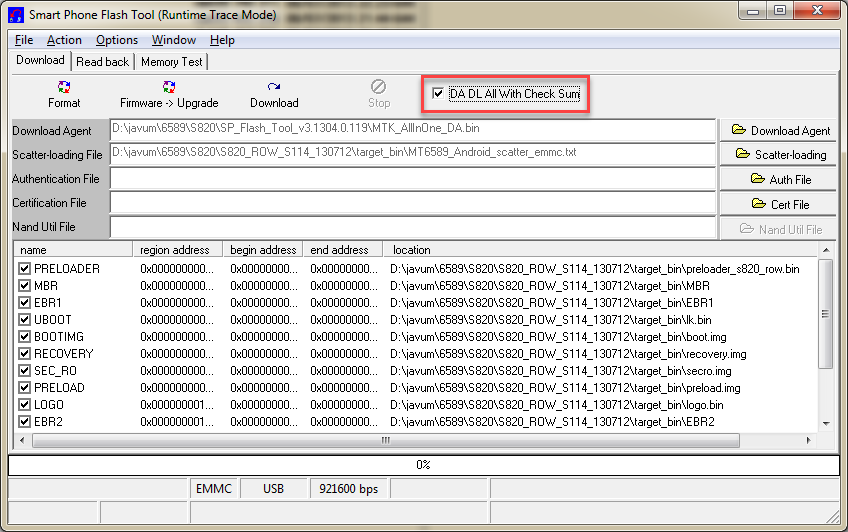
- Убедитесь, что в меню Options отмечены все галочки;
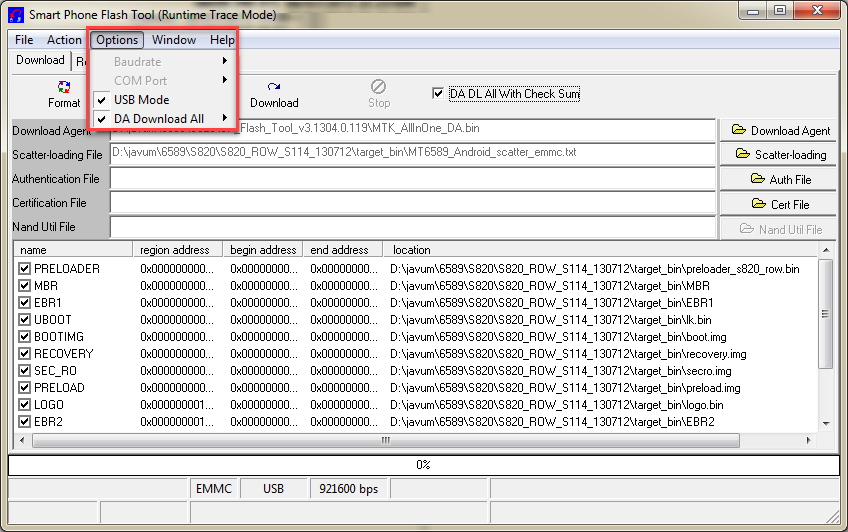
- Выключите смартфон. Нажмите «Firmware-Upgrade». Когда на экране появится зелёный круг, что говорит об успешном завершении процесса, отсоедините девайс от компьютера и используйте его, как угодно.
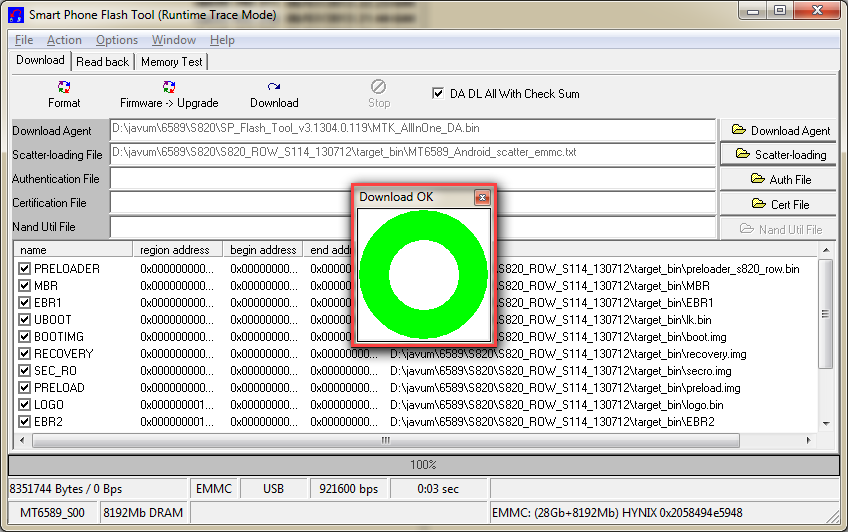
Перепрошивка через Odin3
Это решение подходит для телефонов бренда «Самсунг» и совместимо, как и с ранними моделями на Android, так и с современными девайсами, пополняющими полки магазинов электроники. Решение для пользователей Samsung выглядит следующим образом:
- Переведите телефон в режим Download (fastboot), зажав кнопки снижения громкости и блокировки. Обратите внимание: делать это нужно, когда устройство выключено;
- Подсоедините телефон к компьютеру, куда установлен Odin Драйверы загрузятся автоматически;
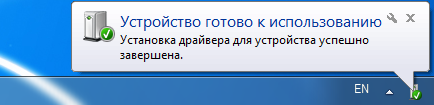
- Откройте Odin. Убедитесь в том, что программа видит устройство – должна появиться соответствующая ячейка жёлтого цвета, а также надпись в консоли;
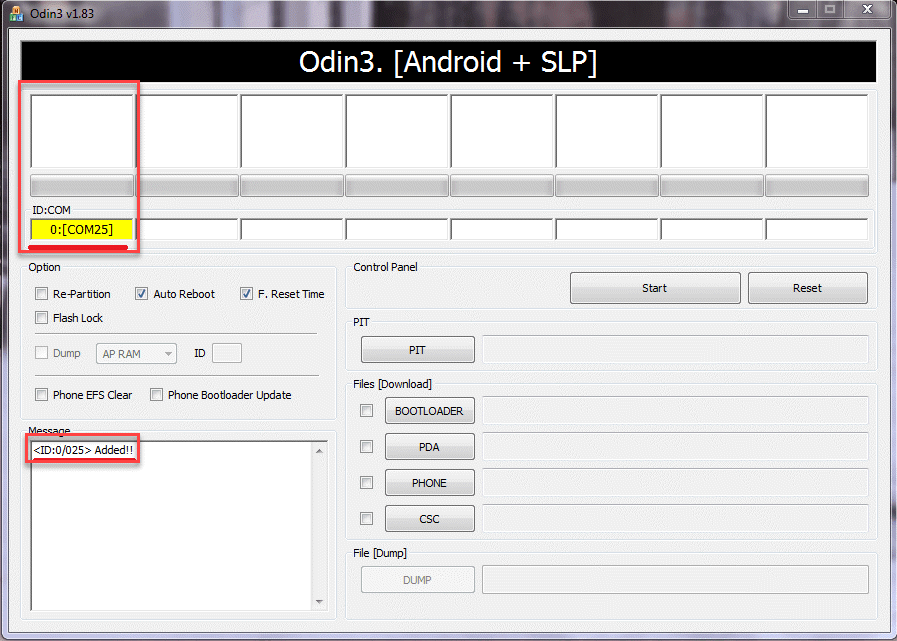
- Нажмите «PDA» и укажите путь к файлу с прошивкой. Это – архив, который, скорее всего, имеет расширение .zip либо .tar;
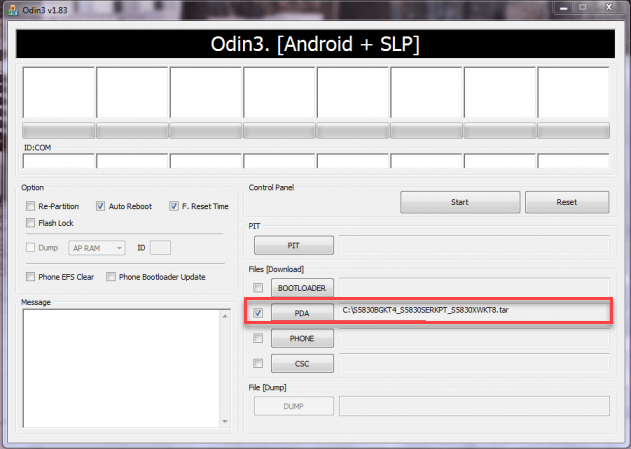
- Кликните «Start» и подождите, пока программа не завершит перепрошивку гаджета. Когда процедура будет окончена, появится надпись «PASS» и можно отключить USB-кабель и пользоваться гаджетом в обычном режиме.
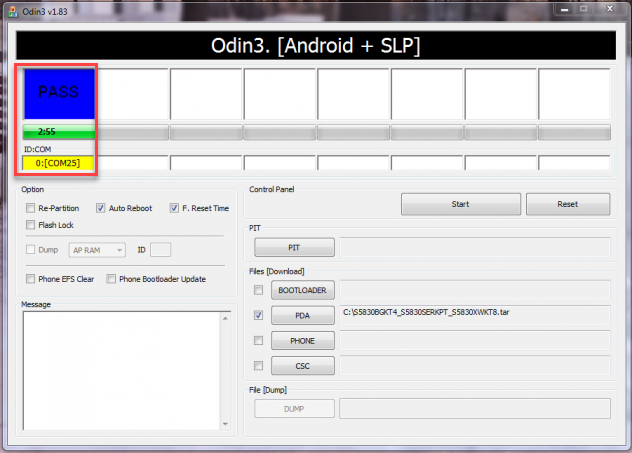
Бывают и многофайловые прошивки. В случае с ними нужно указать расположения файлов не только для пункта PDA, но и для остальных. В этом нет ничего сложного, поскольку наименования файлов совпадают с названиями пунктов, для которых они приводятся.
Перепрошивка разных устройств
В зависимости от производителей гаджетов может меняться и программное обеспечение, необходимое для проведения действий. В случае с Xiaomi:
- Разблокируйте загрузчик, если используется устройство, выпущенное в ноябре 2015 года либо позднее. Для этого сперва перейдите в меню параметров и выберите «Расширенные настройки»;
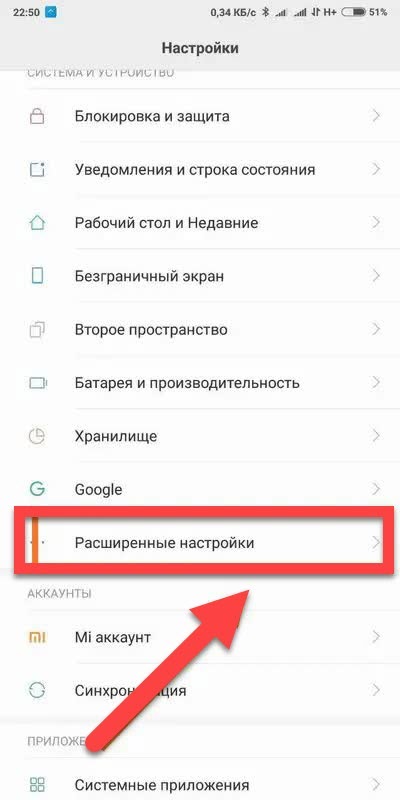
- Откройте «Для разработчиков»;
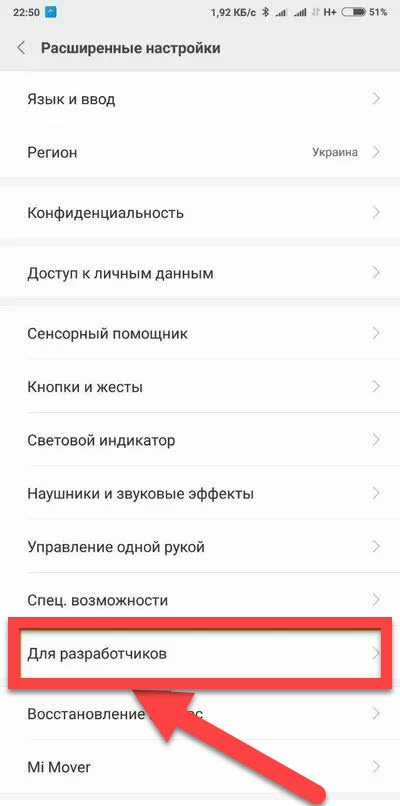
- Нажмите «Статус загрузчика»;
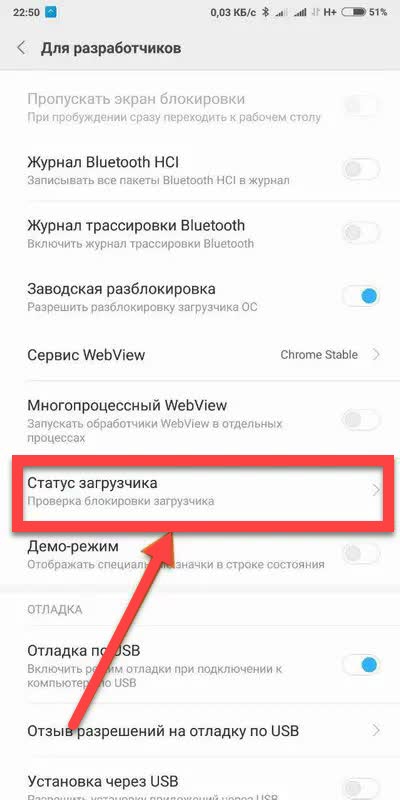
- Тапните «Связать устройство с аккаунтом». После этого понадобится подать заявку на https://www.mi.com/global/support/contact/ для сброса загрузчика и дождаться её принятия, а также – прохождения временного ограничения, накладываемого для безопасности;
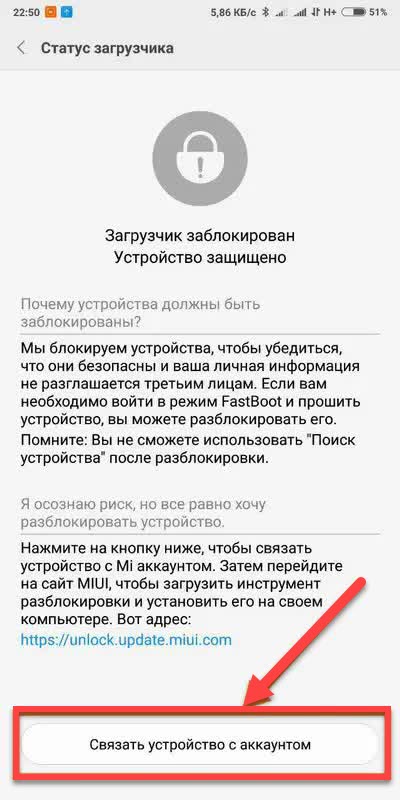
- Выберите прошивку на форуме 4PDA или официальном сайте бренда. Скачав архив, извлеките его содержимое с помощью утилиты 7-ZIP, WinRAR или любой подобной;
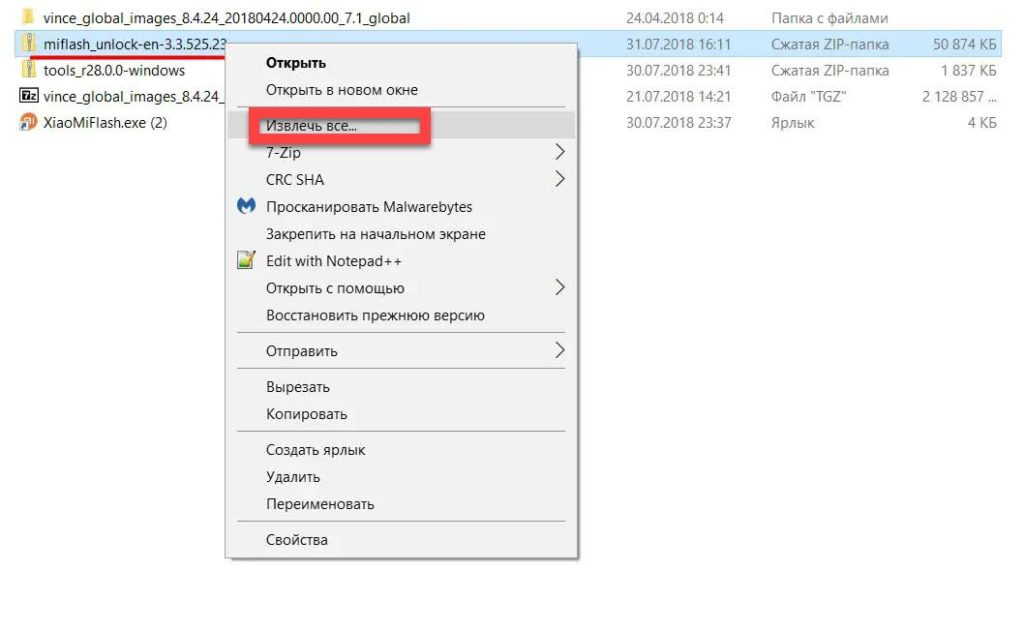
- Загрузите программу MiFlash и разместите её так, чтобы в расположении файла не присутствовало кириллицы. Откройте программу и кликните «Select», после чего укажите расположение файла;
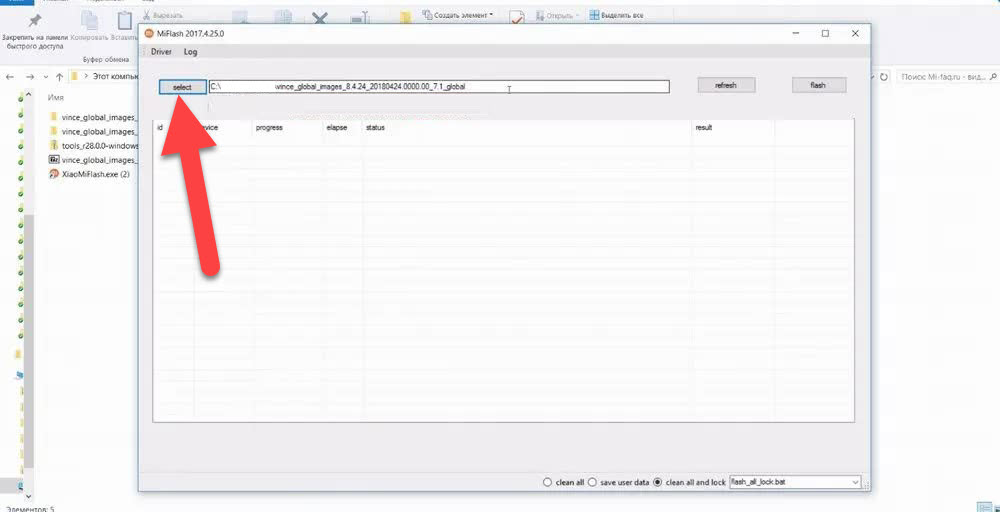
- Подсоедините устройство по USB. Нажмите «Refresh», потом – «Clean all» (в нижней части экрана) и «Flash». Далее остаётся лишь подождать, пока процедура не окончится.
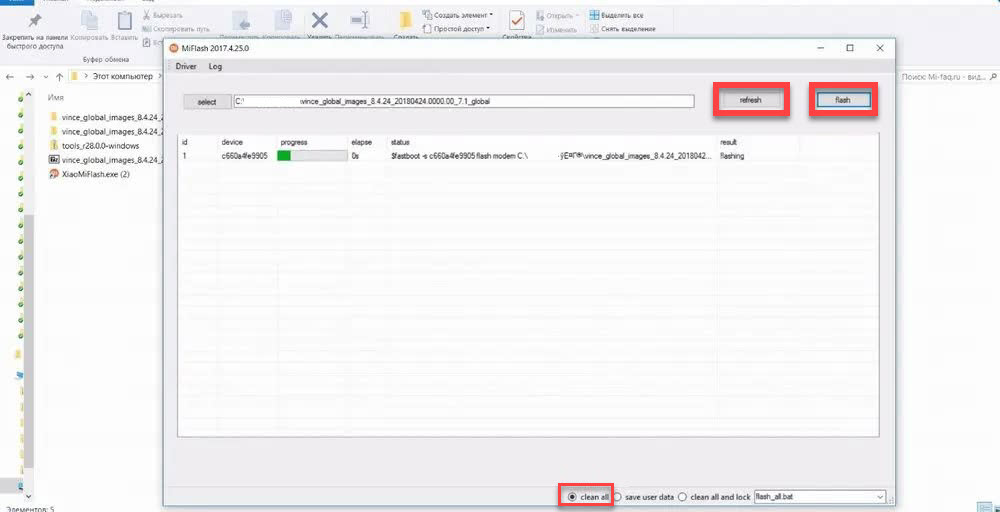
Как уже упоминалось, владельцам гаджетов от «Самсунга» следует использовать утилиту Odin3 для установки прошивки. В случае с телефонами Huawei и Honor есть определённая сложность в разблокировке загрузчика, для которой нужно скачать на компьютер программу Android Debug Bridge (официальная, от Google) и ввести fastboot oem unlock 000000000 (количество нулей может быть производным).
Если в статье не рассмотрен бренд вашего смартфона, то, скорее всего, подойдёт вариант с использованием SP FlashTool.
Проблемы и способы их решения
Смартфон не взаимодействует с ПК
Мобильное устройство должно быть сопряжено с компьютером через USB-кабель, поддерживающий передачу данных, а не только зарядку.
Если с предыдущим пунктом всё в норме (легко проверить, попробовав перекинуть фото с телефона на ПК), то стоит убедиться в доступности на девайсе отладки. Мы уже детально рассмотрели способы её включения на новых и старых гаджетах в данном тексте.
После прошивки телефон не включается
Скорее всего, возникла проблема в виде неожиданного отключения во время процесса. Например, отошёл USB-кабель либо гаджет разрядился в рамках процедуры. Просто повторите действия, совершённые для перепрошивки.
Если же проблема связана с несовместимостью образа и смартфона, найдите подходящую прошивку для вашего девайса. Не используйте и программы, не подходящие для производителя вашего гаджета.
Снять рутирование можно без особого труда, подтверждением чему выступает этот текст, содержащий массу методов убрать root с Андроида и продолжать пользоваться им, как раньше.








